Matplotlib 中的线型和标记:绘制精美图表的关键元素
参考:matplotlib linestyle marker
Matplotlib 是 Python 中最流行的数据可视化库之一,它提供了丰富的绘图功能,能够创建各种类型的高质量图表。在使用 Matplotlib 绘制线图时,线型(linestyle)和标记(marker)是两个非常重要的元素,它们可以帮助我们更好地展示数据,使图表更加清晰、美观和富有表现力。本文将详细介绍 Matplotlib 中的线型和标记的使用方法,并通过多个示例来展示如何灵活运用这些元素来创建各种精美的图表。
1. Matplotlib 中的线型(Linestyle)
线型是指在绘制线图时,线条的外观样式。Matplotlib 提供了多种预定义的线型,可以通过 linestyle 或 ls 参数来设置。常见的线型包括实线、虚线、点线等。
1.1 基本线型
以下是 Matplotlib 中常用的基本线型:
- 实线(solid):’-‘
- 虚线(dashed):’–‘
- 点线(dotted):’:’
- 点划线(dash-dot):’-.’
让我们通过一个简单的示例来展示这些基本线型:
import matplotlib.pyplot as plt
import numpy as np
x = np.linspace(0, 10, 100)
y = np.sin(x)
plt.figure(figsize=(10, 6))
plt.plot(x, y, linestyle='-', label='Solid')
plt.plot(x, y + 1, linestyle='--', label='Dashed')
plt.plot(x, y + 2, linestyle=':', label='Dotted')
plt.plot(x, y + 3, linestyle='-.', label='Dash-dot')
plt.title('Basic Linestyles in Matplotlib - how2matplotlib.com')
plt.xlabel('X-axis')
plt.ylabel('Y-axis')
plt.legend()
plt.grid(True)
plt.show()
Output:
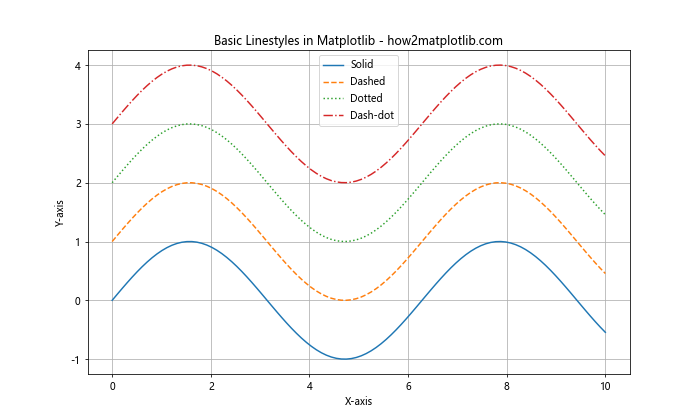
在这个示例中,我们绘制了四条正弦曲线,每条曲线使用不同的基本线型。通过 linestyle 参数,我们分别设置了实线、虚线、点线和点划线。这样可以清楚地展示不同线型的视觉效果。
1.2 自定义线型
除了预定义的线型,Matplotlib 还允许我们自定义线型。自定义线型通过指定线段和空白的长度来定义。例如:
import matplotlib.pyplot as plt
import numpy as np
x = np.linspace(0, 10, 100)
y = np.sin(x)
plt.figure(figsize=(10, 6))
plt.plot(x, y, linestyle=(0, (5, 5)), label='Custom 1')
plt.plot(x, y + 1, linestyle=(0, (5, 1)), label='Custom 2')
plt.plot(x, y + 2, linestyle=(0, (1, 1, 3, 1)), label='Custom 3')
plt.title('Custom Linestyles in Matplotlib - how2matplotlib.com')
plt.xlabel('X-axis')
plt.ylabel('Y-axis')
plt.legend()
plt.grid(True)
plt.show()
Output:

在这个示例中,我们使用元组来定义自定义线型。元组的第一个元素是偏移量,通常设为 0。后面的元素定义了线段和空白的长度。例如,(0, (5, 5)) 表示线段长度为 5,空白长度为 5,这将创建一个等间距的虚线。
1.3 线型与颜色组合
线型可以与颜色组合使用,以创建更丰富的视觉效果:
import matplotlib.pyplot as plt
import numpy as np
x = np.linspace(0, 10, 100)
y = np.sin(x)
plt.figure(figsize=(10, 6))
plt.plot(x, y, linestyle='-', color='red', label='Red Solid')
plt.plot(x, y + 1, linestyle='--', color='green', label='Green Dashed')
plt.plot(x, y + 2, linestyle=':', color='blue', label='Blue Dotted')
plt.title('Linestyles with Colors - how2matplotlib.com')
plt.xlabel('X-axis')
plt.ylabel('Y-axis')
plt.legend()
plt.grid(True)
plt.show()
Output:
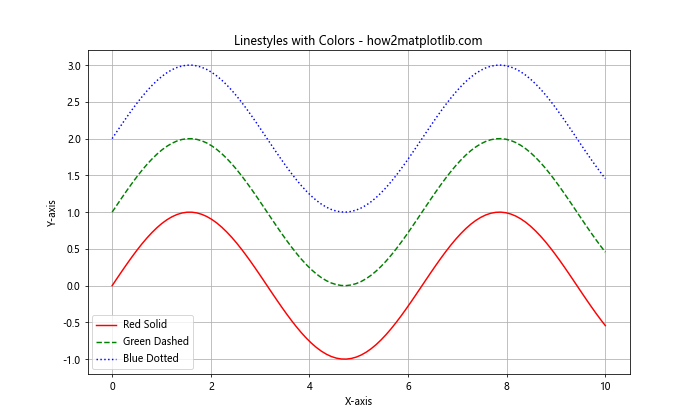
这个示例展示了如何将不同的线型与颜色结合使用。通过 color 参数,我们可以为每条线设置不同的颜色,从而增强图表的可读性和美观性。
1.4 线型与线宽组合
线型还可以与线宽(linewidth)结合使用,以进一步增强视觉效果:
import matplotlib.pyplot as plt
import numpy as np
x = np.linspace(0, 10, 100)
y = np.sin(x)
plt.figure(figsize=(10, 6))
plt.plot(x, y, linestyle='-', linewidth=1, label='Thin Solid')
plt.plot(x, y + 1, linestyle='--', linewidth=2, label='Medium Dashed')
plt.plot(x, y + 2, linestyle=':', linewidth=3, label='Thick Dotted')
plt.title('Linestyles with Different Widths - how2matplotlib.com')
plt.xlabel('X-axis')
plt.ylabel('Y-axis')
plt.legend()
plt.grid(True)
plt.show()
Output:
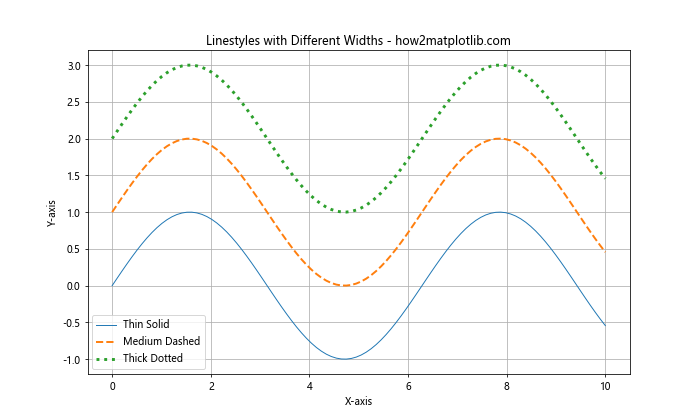
在这个示例中,我们通过 linewidth 参数设置了不同的线宽。这样可以创建出粗细不同的线条,增加图表的层次感和重点突出效果。
2. Matplotlib 中的标记(Marker)
标记是在数据点上显示的符号,用于强调特定的数据点或使数据点更容易识别。Matplotlib 提供了多种预定义的标记样式,可以通过 marker 参数来设置。
2.1 基本标记
以下是 Matplotlib 中常用的基本标记:
- 点:’.’
- 圆:’o’
- 方块:’s’
- 三角形:’^’
- 五角星:’*’
- 加号:’+’
- 叉号:’x’
让我们通过一个示例来展示这些基本标记:
import matplotlib.pyplot as plt
import numpy as np
x = np.linspace(0, 10, 10)
y = np.sin(x)
plt.figure(figsize=(10, 6))
plt.plot(x, y, marker='.', label='Point')
plt.plot(x, y + 0.5, marker='o', label='Circle')
plt.plot(x, y + 1, marker='s', label='Square')
plt.plot(x, y + 1.5, marker='^', label='Triangle')
plt.plot(x, y + 2, marker='*', label='Star')
plt.plot(x, y + 2.5, marker='+', label='Plus')
plt.plot(x, y + 3, marker='x', label='Cross')
plt.title('Basic Markers in Matplotlib - how2matplotlib.com')
plt.xlabel('X-axis')
plt.ylabel('Y-axis')
plt.legend()
plt.grid(True)
plt.show()
Output:
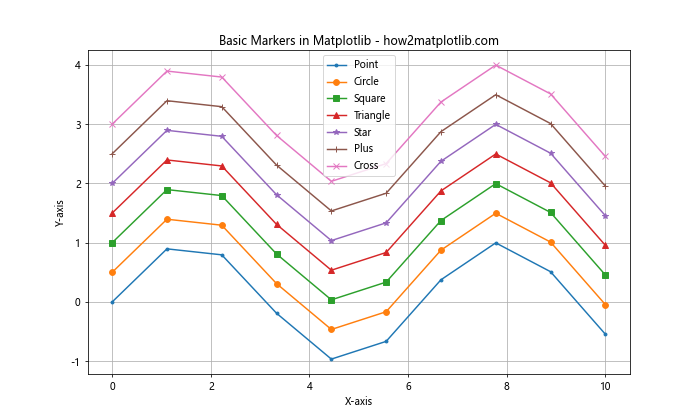
这个示例展示了七种不同的基本标记。每条线使用不同的标记样式,使得数据点更加突出和易于识别。
2.2 标记大小和颜色
我们可以通过 markersize 和 markerfacecolor/markeredgecolor 参数来调整标记的大小和颜色:
import matplotlib.pyplot as plt
import numpy as np
x = np.linspace(0, 10, 10)
y = np.sin(x)
plt.figure(figsize=(10, 6))
plt.plot(x, y, marker='o', markersize=10, markerfacecolor='red', markeredgecolor='blue', label='Custom Marker')
plt.plot(x, y + 1, marker='s', markersize=8, markerfacecolor='green', markeredgecolor='black', label='Another Custom')
plt.title('Customized Markers - how2matplotlib.com')
plt.xlabel('X-axis')
plt.ylabel('Y-axis')
plt.legend()
plt.grid(True)
plt.show()
Output:
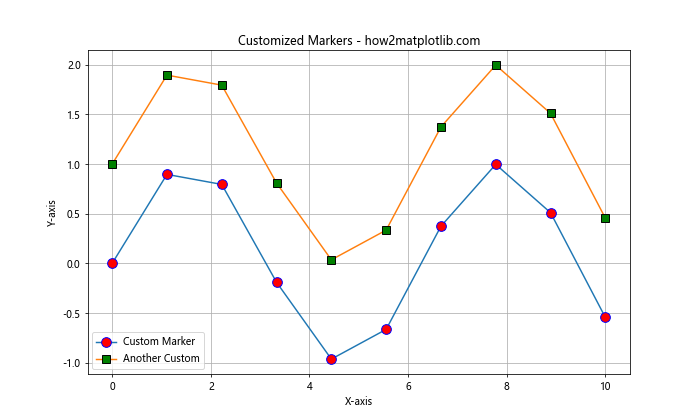
在这个示例中,我们使用 markersize 参数设置标记的大小,markerfacecolor 设置标记的填充颜色,markeredgecolor 设置标记的边缘颜色。这样可以创建出更加个性化和吸引眼球的标记。
2.3 标记与线型组合
标记可以与线型结合使用,创建更丰富的图表效果:
import matplotlib.pyplot as plt
import numpy as np
x = np.linspace(0, 10, 20)
y = np.sin(x)
plt.figure(figsize=(10, 6))
plt.plot(x, y, linestyle='-', marker='o', label='Solid with Circles')
plt.plot(x, y + 1, linestyle='--', marker='s', label='Dashed with Squares')
plt.plot(x, y + 2, linestyle=':', marker='^', label='Dotted with Triangles')
plt.title('Combining Linestyles and Markers - how2matplotlib.com')
plt.xlabel('X-axis')
plt.ylabel('Y-axis')
plt.legend()
plt.grid(True)
plt.show()
Output:
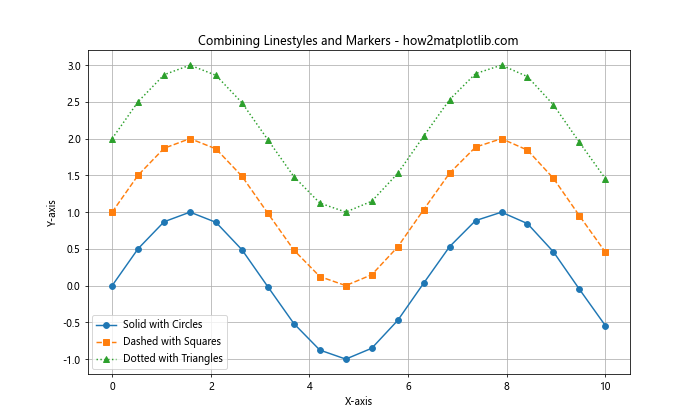
这个示例展示了如何将不同的线型和标记组合使用。这种组合可以帮助我们更好地区分不同的数据系列,并增强图表的可读性。
2.4 自定义标记
Matplotlib 还允许我们使用自定义的标记。我们可以使用 Unicode 字符或自定义的 Path 对象来创建独特的标记:
import matplotlib.pyplot as plt
import numpy as np
from matplotlib.path import Path
from matplotlib.markers import MarkerStyle
x = np.linspace(0, 10, 10)
y = np.sin(x)
# 自定义五角星标记
verts = [
(0., 0.5), # 左
(0.2, 0.2),
(0.5, 0.), # 下
(0.8, 0.2),
(1., 0.5), # 右
(0.8, 0.8),
(0.5, 1.), # 上
(0.2, 0.8),
(0., 0.5), # 左
]
codes = [Path.MOVETO] + [Path.LINETO] * 7 + [Path.CLOSEPOLY]
custom_star = Path(verts, codes)
plt.figure(figsize=(10, 6))
plt.plot(x, y, marker=MarkerStyle(custom_star), markersize=15, label='Custom Star')
plt.plot(x, y + 1, marker='\u2665', markersize=15, label='Heart') # Unicode 心形
plt.plot(x, y + 2, marker='\u266B', markersize=15, label='Music Note') # Unicode 音符
plt.title('Custom Markers in Matplotlib - how2matplotlib.com')
plt.xlabel('X-axis')
plt.ylabel('Y-axis')
plt.legend()
plt.grid(True)
plt.show()
Output:
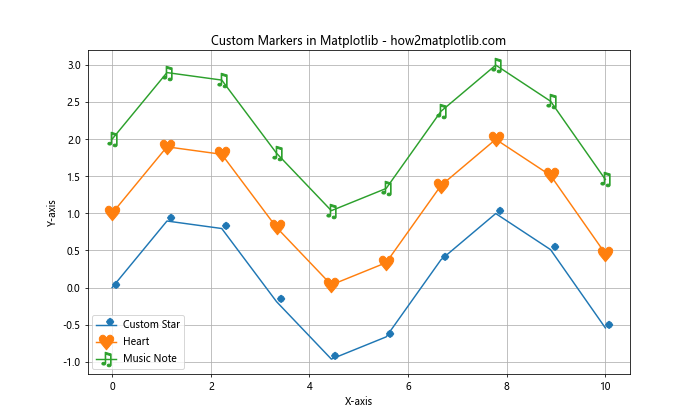
在这个示例中,我们创建了三种自定义标记:
1. 使用 Path 对象创建的五角星标记
2. 使用 Unicode 字符创建的心形标记
3. 使用 Unicode 字符创建的音符标记
这些自定义标记可以为我们的图表增添独特的风格和个性。
3. 高级应用:线型和标记的组合技巧
在实际应用中,我们经常需要同时运用线型和标记来创建复杂的图表。以下是一些高级应用的示例:
3.1 多数据系列的对比
当我们需要在同一张图表中比较多个数据系列时,合理使用线型和标记可以大大提高图表的可读性:
import matplotlib.pyplot as plt
import numpy as np
x = np.linspace(0, 10, 50)
y1 = np.sin(x)
y2 = np.cos(x)
y3 = np.tan(x)
plt.figure(figsize=(12, 6))
plt.plot(x, y1, linestyle='-', marker='o', markersize=4, label='Sin')
plt.plot(x, y2, linestyle='--', marker='s', markersize=4, label='Cos')
plt.plot(x, y3, linestyle=':', marker='^', markersize=4, label='Tan')
plt.title('Comparison of Trigonometric Functions - how2matplotlib.com')
plt.xlabel('X-axis')
plt.ylabel('Y-axis')
plt.legend()
plt.grid(True)
plt.ylim(-2, 2) # 限制 y 轴范围以便更好地显示
plt.show()
Output:
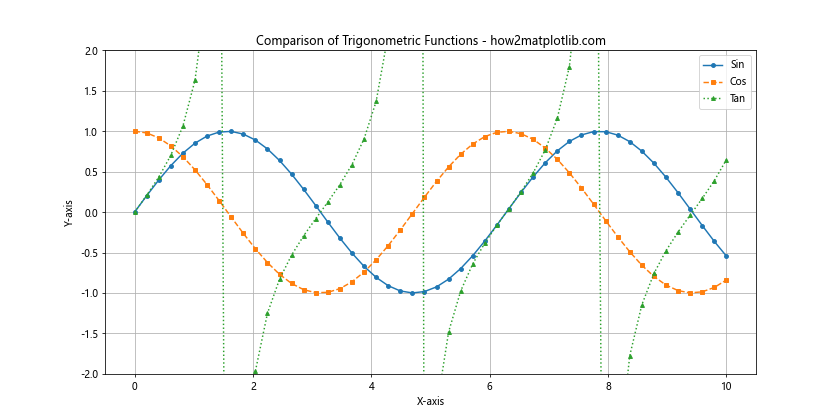
在这个示例中,我们使用不同的线型和标记来区分三个三角函数。这种方法使得每个数据系列都有其独特的视觉特征,便于读者快速识别和比较。
3.2 突出显示特定数据点
有时我们需要在图表中突出显示某些特定的数据点。这可以通过在常规线型上添加特殊标记来实现:
import matplotlib.pyplot as plt
import numpy as np
x = np.linspace(0, 10, 50)
y = np.sin(x)
plt.figure(figsize=(10, 6))
plt.plot(x, y, linestyle='-', color='blue', label='Sin Function')
# 突出显示最大值和最小值
max_index = np.argmax(y)
min_index = np.argmin(y)
plt.plot(x[max_index], y[max_index], marker='o', markersize=10, markerfacecolor='red', markeredgecolor='red', label='Maximum')
plt.plot(x[min_index], y[min_index], marker='o', markersize=10, markerfacecolor='green', markeredgecolor='green', label='Minimum')
plt.title('Highlighting Specific Data Points - how2matplotlib.com')
plt.xlabel('X-axis')
plt.ylabel('Y-axis')
plt.legend()
plt.grid(True)
plt.show()
Output:
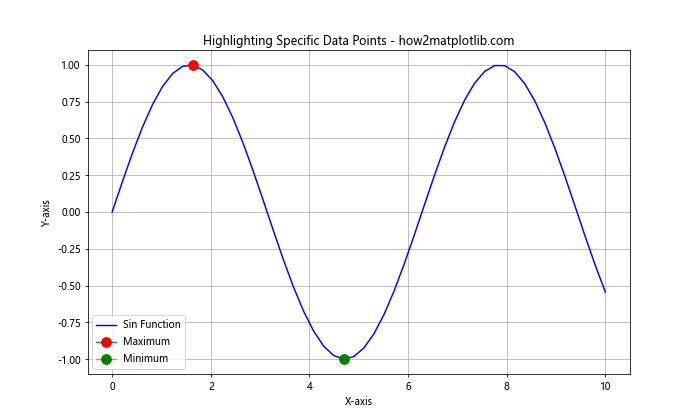
在这个示例中,我们绘制了一条正弦曲线,并使用特殊的标记突出显示了最大值和最小值点。这种方法可以有效地引导读者关注图表中的关键信息。
3.3 使用线型和标记表示数据的不同属性
线型和标记可以用来表示数据的不同属性或维度:
import matplotlib.pyplot as plt
import numpy as np
np.random.seed(42)
x = np.linspace(0, 10, 50)
y1 = np.random.normal(10, 2, 50)
y2 = np.random.normal(8, 1.5, 50)
plt.figure(figsize=(12, 6))
# 使用线型表示数据系列,使用标记表示数据点的大小
plt.plot(x, y1, linestyle='-', color='blue', label='Series 1')
plt.plot(x, y2, linestyle='--', color='red', label='Series 2')
for i in range(len(x)):
size = np.abs(y1[i] - y2[i]) * 20 # 标记大小表示两个系列的差异
plt.plot(x[i], y1[i], marker='o', markersize=size, color='blue', alpha=0.5)
plt.plot(x[i], y2[i], marker='s', markersize=size, color='red', alpha=0.5)
plt.title('Using Linestyles and Markers to Represent Data Attributes - how2matplotlib.com')
plt.xlabel('X-axis')
plt.ylabel('Y-axis')
plt.legend()
plt.grid(True)
plt.show()
Output:
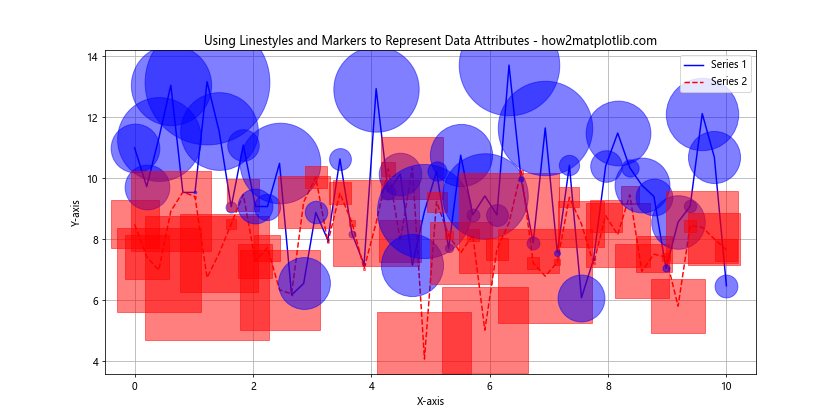
在这个示例中,我们使用线型来区分两个数据系列,同时使用标记的大小来表示两个系列在每个点上的差异。这种方法可以在一张图表中同时展示多个维度的信息。
3.4 时间序列数据的可视化
对于时间序列数据,我们可以结合使用线型和标记来突出显示重要的时间点:
import matplotlib.pyplot as plt
import numpy as np
import pandas as pd
# 创建示例时间序列数据
dates = pd.date_range(start='2023-01-01', end='2023-12-31', freq='D')
values = np.cumsum(np.random.randn(len(dates))) + 100
plt.figure(figsize=(12, 6))
plt.plot(dates, values, linestyle='-', color='blue', label='Daily Value')
# 突出显示每月第一天
monthly_dates = dates[dates.is_month_start]
monthly_values = values[dates.is_month_start]
plt.plot(monthly_dates, monthly_values, linestyle='', marker='o', markersize=8, color='red', label='Month Start')
plt.title('Time Series Visualization with Linestyles and Markers - how2matplotlib.com')
plt.xlabel('Date')
plt.ylabel('Value')
plt.legend()
plt.grid(True)
plt.xticks(rotation=45)
plt.tight_layout()
plt.show()
Output:

在这个示例中,我们使用连续的线条来表示日常数据的变化趋势,同时使用红色圆点标记来突出显示每月的第一天。这种方法可以帮助读者更好地理解数据的长期趋势和周期性变化。
4. 线型和标记的最佳实践
在使用 Matplotlib 的线型和标记时,有一些最佳实践可以帮助我们创建更加清晰、美观和有效的图表:
4.1 保持简洁
虽然 Matplotlib 提供了丰富的线型和标记选项,但过度使用可能会使图表变得杂乱。通常,在一张图表中使用 3-5 种不同的线型或标记组合就足够了。
import matplotlib.pyplot as plt
import numpy as np
x = np.linspace(0, 10, 100)
plt.figure(figsize=(12, 6))
plt.plot(x, np.sin(x), label='Sin', linestyle='-', marker='o', markevery=10)
plt.plot(x, np.cos(x), label='Cos', linestyle='--', marker='s', markevery=10)
plt.plot(x, np.tan(x), label='Tan', linestyle=':', marker='^', markevery=10)
plt.title('Simple and Clear Chart - how2matplotlib.com')
plt.xlabel('X-axis')
plt.ylabel('Y-axis')
plt.legend()
plt.grid(True)
plt.ylim(-2, 2)
plt.show()
Output:
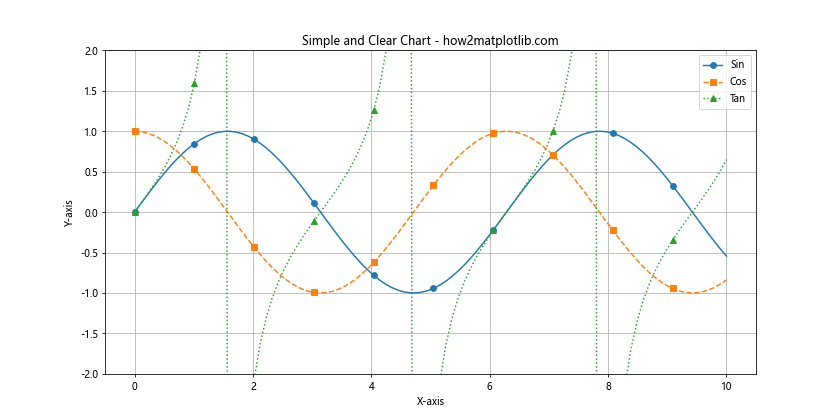
这个示例展示了如何使用有限的线型和标记组合来创建一个简洁而清晰的图表。
4.2 考虑色盲友好
在选择线型和标记时,应考虑到色盲读者的需求。使用不同的线型和标记形状,而不仅仅依赖颜色来区分数据系列:
import matplotlib.pyplot as plt
import numpy as np
x = np.linspace(0, 10, 100)
plt.figure(figsize=(12, 6))
plt.plot(x, np.sin(x), label='Sin', linestyle='-', marker='o', markevery=10, color='#1f77b4')
plt.plot(x, np.cos(x), label='Cos', linestyle='--', marker='s', markevery=10, color='#ff7f0e')
plt.plot(x, x/5, label='Linear', linestyle=':', marker='^', markevery=10, color='#2ca02c')
plt.title('Color-blind Friendly Chart - how2matplotlib.com')
plt.xlabel('X-axis')
plt.ylabel('Y-axis')
plt.legend()
plt.grid(True)
plt.show()
Output:
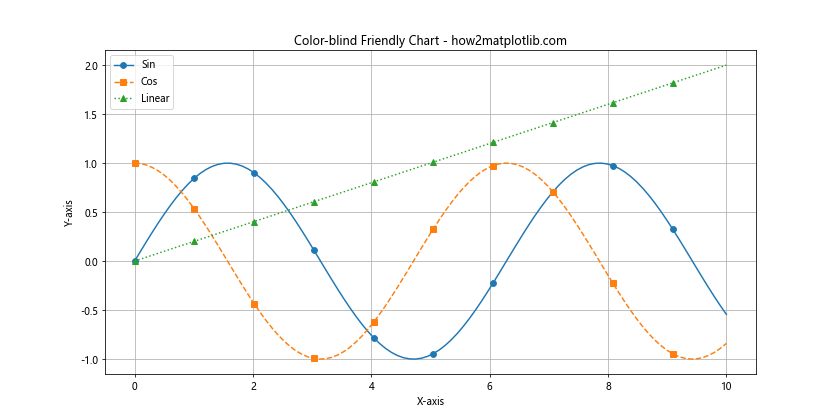
这个示例使用了不同的线型、标记和颜色组合,即使在黑白打印或对于色盲读者来说,也能清楚地区分不同的数据系列。
4.3 适当使用标记
对于数据点较多的图表,不需要在每个数据点上都显示标记。可以使用 markevery 参数来控制标记的显示频率:
import matplotlib.pyplot as plt
import numpy as np
x = np.linspace(0, 10, 200)
y = np.sin(x) * np.exp(-x/10)
plt.figure(figsize=(12, 6))
plt.plot(x, y, linestyle='-', marker='o', markevery=20, label='Data')
plt.title('Appropriate Use of Markers - how2matplotlib.com')
plt.xlabel('X-axis')
plt.ylabel('Y-axis')
plt.legend()
plt.grid(True)
plt.show()
Output:
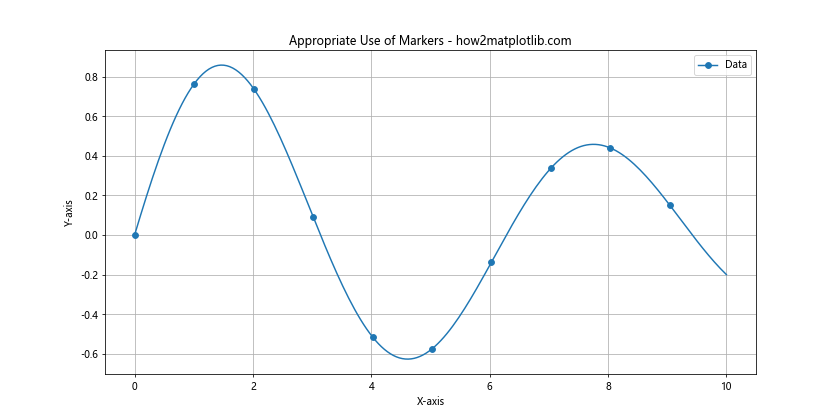
在这个示例中,我们使用 markevery=20 来每隔 20 个数据点显示一个标记,这样可以在不影响图表清晰度的情况下突出显示数据趋势。
4.4 结合使用误差线
在某些情况下,可以结合使用误差线来增加图表的信息量:
import matplotlib.pyplot as plt
import numpy as np
x = np.linspace(0, 10, 10)
y = np.sin(x)
yerr = 0.1 + 0.2 * np.random.rand(len(x))
plt.figure(figsize=(12, 6))
plt.errorbar(x, y, yerr=yerr, fmt='o-', capsize=5, capthick=2, label='Data with Error')
plt.title('Combining Markers with Error Bars - how2matplotlib.com')
plt.xlabel('X-axis')
plt.ylabel('Y-axis')
plt.legend()
plt.grid(True)
plt.show()
Output:
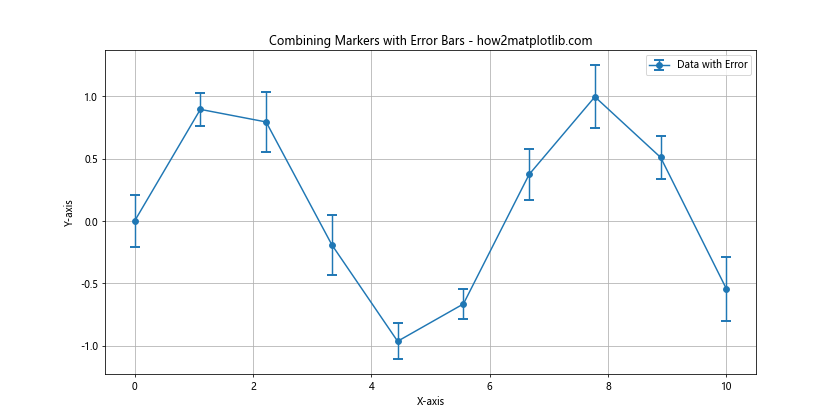
这个示例展示了如何将标记、线型和误差线结合使用,以同时显示数据点、趋势和不确定性。
5. 总结
Matplotlib 的线型和标记是创建引人注目和信息丰富的图表的关键元素。通过灵活运用这些工具,我们可以:
- 清晰地区分不同的数据系列
- 突出显示重要的数据点或趋势
- 增加图表的可读性和美观性
- 传达更多维度的信息
在实际应用中,选择合适的线型和标记组合需要考虑数据的性质、图表的目的以及目标受众。通过遵循本文介绍的最佳实践,并结合实际需求进行创新,我们可以创建出既美观又富有洞察力的数据可视化作品。
记住,优秀的数据可视化不仅仅是about美观,更重要的是能够有效地传达信息和洞察。因此,在使用 Matplotlib 的线型和标记时,始终要把清晰度和信息传达放在首位,让你的图表不仅好看,更要有用。
通过不断练习和实验,你将能够熟练掌握 Matplotlib 中线型和标记的使用技巧,创造出令人印象深刻的数据可视化作品。
 极客教程
极客教程